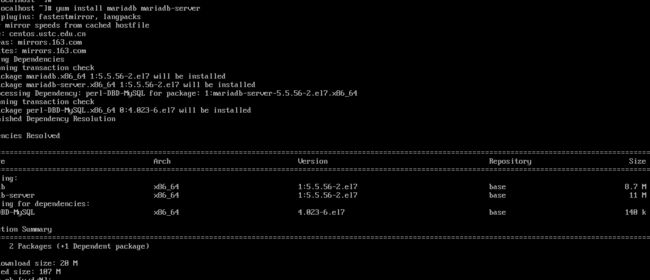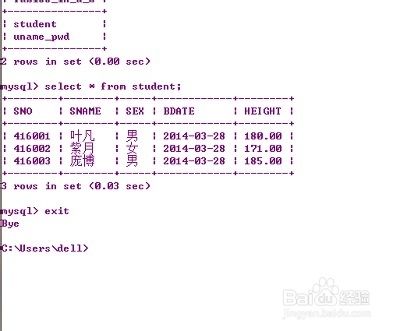mysql基于多平台,多版本的安装
mysql.tar.gz 链接:https://pan.baidu.com/s/1lG9BNL1mG4qbjM8xLHtrjQ 密码:s4tk
MySQL 是一个开放源码的小型关联式数据库管理系统,开发者为瑞典 MySQL AB 公司, 目
前属于 Oracle 公司,MySQL 被广泛地应用在 Internet 上的中小型网站中。由于其体积小、
速度快、总体拥有成本低,尤其是开放源码这一特点,许多中小型网站为了降低网站总体拥
有成本而选择了 MySQL 作为网站数据库。
对应目前主流的 LAMP 架构来说,Mysql 更是得到各位 IT 运维、DBA 的青睐,目前 mysql
已被 orcacle 收购,不过好消息是原来 mysql 创始人已独立出来自己重新开发了一个
MariaDB,而且使用的人数越来越多。而且 MariaDB 兼容 mysql 所有的功能和相关参数。
Mysql 常用的两大引擎有 MyISAM 和 innoDB.
linux:
在linux开源的平台下安装mysql的方法有许多,常见的有rpm,configure,cmake,yum等(注由于版本的原因自5.0后mysql编译安装cmake取代了configure,但还需要make,make install)
下面主要介绍安装方法:
方法一:cmake编译
安装cmake:
- tar zxvf cmake-2.8.4.tar.gz
- cd cmake-2.8.4
- ./configure --prefix=/usr/local/cmake
- make && make install
安装mysql5.5.13
groupadd mysql //所以在这里我们要建一个msyql的用户和组
- useradd -g mysql mysql -s /usr/sbin/nologin
- mkdir /usr/local/mysql //创建目录
- mkdir /usr/local/mysql/data
进入mysql-5.5.13的解压目录:
cmake -DCMAKE_INSTALL_PREFIX=/usr/local/mysql && make && make install
进入mysql的安装目录/usr/local/mysql下:
scripts/mysql_install_db --basedir=/usr/local/mysql --datadir=/usr/local/mysql/data --user=mysql //初始化mysql数据库
- cp support-files/my-medium.cnf /usr/local/mysql/my.cnf //copy配置文件
- chown -R mysql:mysql /usr/local/mysql //更改权限
vi /usr/local/mysql/my.cnf //加上以下内容
[mysqld]
basedir = /usr/local/mysql
datadir = /usr/local/mysql/data
log-error = /usr/local/mysql/mysql_error.log
pid-file = /usr/local/mysql/mysql.pid
user = mysql
tmpdir = /tmp
启动mysql bin/mysqld_safe --user=mysql & 或使用下列命令把mysql添加为系统服务。
cd /usr/local/mysql/support-files/
- cp ./mysql.server /etc/init.d/mysqld
- service mysqld start
方法二:yum包管理
由于mysql在现如今的centos镜像里不在有,逐渐被mariadb取代,不需要担心mariadb 与mysql的差异,就如文章开头所说
widows:
mysql-zip:https://dev.mysql.com/downloads/file/?id=476233
![]()
![]()
点开之后会进入另一个页面,但却没有开始下载,这个时候不用怕,看不懂没关系,你只要知道他是要让你们登录(login),或者 申请账号(sign up)个就行了,登录或者申请成功后就会开始下载。(记住密码要字母和数字组合,字母要有大写)
![]()
注意:密码要字母和数字组合,字母要有大写字母
![]()
当然你如果有账户的话,也可以直接登录进去
![]()
成功后点击DownNow。文件不大,才200多M,很快的,稍等一下(成功后按理说也是到达下面这个地方的,但假如不知这样的话,你自己找一下,或者直接退出来,重复以上步骤,选登录那个就是了。
![]()
在多说一句,MySQL 是开源(open source)数据库,所谓开源就是可以查看源代码的,我相信很多童靴都会对这个感兴趣。那么在哪下源代码呢?
在刚进-(第一个图片那地址)的时候。有一个Select Platform,选择下面的source code就行。
(同理如果要下载linux平台下的MySQL也是在这找)
下载完毕,下面开始着手安装和配置
![]()
第二大步:安装(解压)
ZIP Archive版是免安装的。只要解压就行了。和安装版的没什么不同,但就是不需要安装。找到下载好的mysql-x.x.xx-winx64.zip右键选择(解压到...),找到你想安装的地方,喜欢放C:盘的就选择C:盘,不喜欢的就自己选个就是了,小编喜欢放D:盘,毕竟c:系统盘放的东西太多不好。解压完就ok了,是不是很简单?知道 ZIP Archive版的好处了吧
![]()
你是不是要问了?怎么用啊?\bin点里面的mysql。exe怎么出来一个黑窗口就没反应了?
没反应是因为服务还没开!
没开,是不是打开就好了?
服务还没安装!
怎么安装?
下面讲!
第三大步:配置默认文件
其实理论上现在这样就可以直接安装服务了,但是因为是默认配置,我们使用的时候会出现很多问题。比如里面的汉字全是乱码之类的,所以建议你先配置一下默认文件。在mysql-x.x.xx-winx64(小编的是5.6.17根据自己的版本来定)目录下,新建个my.ini。复制下面的代码保存就ok了。my.ini会替换掉下面的my-default.ini文件。.ini文件是window里面的配置文件。保存里面各种默认的数据。安装版的是在安装的时候让你自己选然后系统给你保存进来,zip archive是自己写,都一样。里面的代码语法是什么意思童鞋们自己查相关资料吧。毕竟我一两句话说不清。这个文件在软件运行时加载。
![]()
代码:(把里面D:\mysql\mysql-5.6.17-winx64改成你自己的软件路径,保存)
notepad编辑my.ini
[mysql]
# 设置mysql客户端默认字符集
default-character-set=utf8
[mysqld]
#设置3306端口
port = 3306
# 设置mysql的安装目录
basedir=D:\mysql\mysql-5.6.17-winx64
# 设置mysql数据库的数据的存放目录
datadir=D:\mysql\mysql-5.6.17-winx64\data
# 允许最大连接数
max_connections=200
# 服务端使用的字符集默认为8比特编码的latin1字符集
character-set-server=utf8
# 创建新表时将使用的默认存储引擎
default-storage-engine=INNODB
第四大步:安装mysql服务
a开始->在面的搜索栏里面输入cmd,上面会出来一个cmd.exe,别忙着点确定,要右键这个cmd.exe选择一管理员的身份运行这个选项。不然会出现一个身份不够的错误码,具体数忘了。这是win7的一个特点。知道就行了。若是my.ini写错的话,错误码是1067.
(你也可以在C:\Windows\System32目录下找到这个cmd.exe,同样右键它,以管理员身份确定。)
![]()
以管理员身份打开cmd窗口后,将目录切换到你解压文件的bin目录,我的目录是图里面那个,你的话,要以你自己的目录为准。再输入mysqld install回车运行就行了,注意是是mysqld,不是mysql
出现安装成功就ok了。我由于已经安装了,所以结果就是这个了。
接着就是在输入 net start mysql 启动服务。或者不嫌麻烦就手动,打开服务手动启动了mysql服务了。
![]()
告诉大家一个win7打开服务界面的简单方法。打开任务管理器(右键选择任务管理器也好,ctrl+alt+delete也罢,随你喜好)。点下面的服务就ok了,是不是很简单,比控制面板那个方法简单多了吧。当然你也可以在cmd窗口里面输入services.msc也是可以的。
![]()
在安装过程中对可能出现的问题:
1.D:\mysql-8.0.11-winx64\bin>net start mysql
MySQL 服务正在启动 .
MySQL 服务无法启动。
服务没有报告任何错误。
请键入 NET HELPMSG 3534 以获得更多的帮助。
2.进一步错误
D:\mysql-8.0.11-winx64\bin>mysqld --console
2018-07-18T13:21:30.946001Z 0 [System] [MY-010116] [Server] D:\mysql-8.0.11-winx64\bin\mysqld.exe (mysqld 8.0.11) starting as process 11760
2018-07-18T13:21:30.983631Z 1 [ERROR] [MY-011011] [Server] Failed to find valid data directory.
2018-07-18T13:21:30.986677Z 0 [ERROR] [MY-010020] [Server] Data Dictionary initialization failed.
2018-07-18T13:21:30.988397Z 0 [ERROR] [MY-010119] [Server] Aborting
2018-07-18T13:21:30.990846Z 0 [System] [MY-010910] [Server] D:\mysql-8.0.11-winx64\bin\mysqld.exe: Shutdown complete (mysqld 8.0.11) MySQL Community Server - GPL.
解决方案:
1.删除自己手动创建的data文件夹;
2.管理员权限CMD的bin目录下,移除已错误安装的mysqld服务;
D:\mysql-8.0.11-winx64\bin>mysqld -remove MySQL
The service doesn't exist!
3.在CMD的bin目录下执行mysqld --initialize-insecure
会发现程序在mysql的根目录下自动创建了data文件夹以及相关的文件
4.bin目录下执行mysqld -install
Service successfully installed.
5.bin目录下执行mysql服务启动net start mysql
MySQL 服务正在启动 ..
MySQL 服务已经启动成功。
执行完成;
第五大步:打开MySQL
还是将目录切换到D:\mysql\mysql-x.x.xx-winx64\bin(x.xx.xxx是什么根据你自己的版本来吧)输入mysql -uroot -p ,默认是没有密码的。回车进入,当然我的已经设置密码了,所以要输入密码才能进。有密码的话,可以mysql -uroot -p密码,也是可以是mysql -uroot -p 回车输入密码,推荐第二种,原因,你动手之后就知道了。
设置密码的方法:mysqladmin -u root -p password 密码。
退出exit 就行了。记住直接关闭cmd窗口是没有退出的,要输入exit才会退出啊。
![]()
虽然打开mysql 了,但每次打开mysql 都要输入那么多指令切换目录是不是很讨厌?怎么弄呢?会的当然不用我说了,不会的也不用急,我来告诉你们。
右键我的电脑->属性->高级系统设置->环境变量->path->编辑,将你的mysql软件下的bin目录的全路径放里面。我建议童鞋们放在最前面,最后在那个目录的路径后面加个英文的分号(;)保存就行了。如D:\mysql\mysql-x.x.xx-winx64\bin;
为啥这样弄呢?原理是个啥?简单的说环境变量里面的path路径这东西,就是cmd系统的查找目录路径。你输入一个指令,系统怎么知道这个指令有没有呢?系统做了什么事?其实系统是在当前目录和系统环境变量path里面的路径全部查找一边,找到第一个为准,找不到就报错。所以我们要不每次都切换cmd目录,要不就设置了,以后就不需要再切换cmd路径了。
打个比方:系统就像一辆公交车。按着既定的路线走。环境变量里面的路径就是那个路线或者说是各个站。到了站(找到第一个)就下车(运行)。
![]()
现在配好了环境变量,让我们在来运行一下吧!
cmd->mysql -uroot -p ->回车输入密码->show databases;查找数据库->use 数据库名;切换数据库目录->show tables;查找表->sql查询工作select * from 表名->exit退出。
其他的指令都输数据库操作方面的事了,小编就不赘述了,你们可以找一些相关的书。
![]()